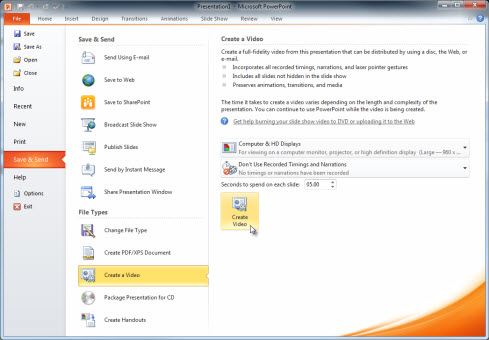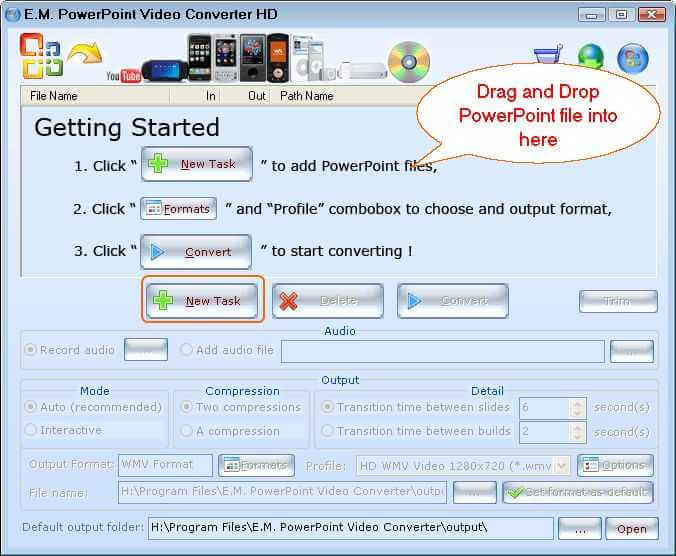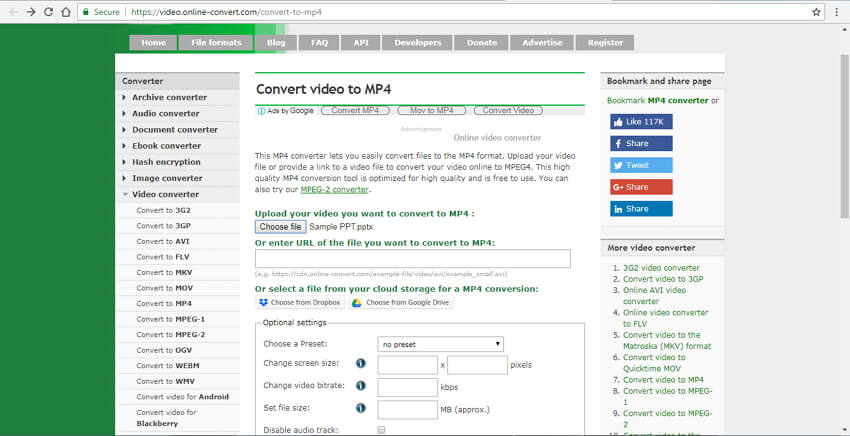Birkaç çevrimiçi forumu inceledikten sonra, dünyanın her yerinden birçok insanın pptx'i mp4'e dönüştürmenin bir yolunu istediğini veya bunun mümkün olup olmadığını sorduğunu gördük. Peki, duruma açıklık getirelim, mümkün ama yollar biraz karışık. Bu nedenle, size kolaylık sağlamak için aşağıdaki makaledeki tüm talimatları ayrıntılı olarak açıkladık. Buna bir bak.
Bir PPT sunumunu bir MP4 videoya dönüştürmenin birden çok yolu vardır. Dönüşüm basit değil, ancak aşağıdaki kılavuzlarımızı takip ederseniz kolayca yapabileceksiniz. Onları kontrol et.
Seçenek 1. Windows'ta PPT'yi MP4'e Dönüştürme
Bu bölümde, kullanıcılara bir Windows PC'de PowerPoint'i mp4'e dönüştürmenin yolunu anlatacağız. Bu yöntemin Office 365 için PowerPoint için geçerli olduğunu unutmayın. PowerPoint 2016, PowerPoint 2013 ve PowerPoint 2010. Şimdi, kullanıcı kılavuzuna bakın.
- Adım 1: Bilgisayarınızda kayıtlı PPT belgesini MS PowerPoint aracılığıyla açın.
Adım 2: Ardından, "Dosya" menüsüne gidin ve "Kaydet ve Gönder"e tıklayın ve "Video oluştur"u seçin.

- Adım 3: Şimdi, 'Video Oluştur' altındaki 'Bilgisayar ve HD Ekranlar' üzerindeki aşağı oka tıklayın. Bahsedilen videonun kalitesini ve boyutunu seçmeniz gerekiyor.
- Adım 4: Şimdi, 'Kayıtlı Zamanlamaları ve Anlatımları Kullanmayın' bölümüne gidin. Açılır menüden istediğiniz seçeneği seçmeniz gerekir.
- Adım 5: Bundan sonra, sadece 'Video Oluştur' düğmesine tıklayın. Dosyaya bir ad verin ve bir konum seçin; ardından, 'Kaydet'i tıklayın ve prosedür başlayacaktır.
İlerleme çubuğu ekranda görünecektir. İşlem tamamlandıktan sonra dönüştürülmüş video dosyasını alacaksınız.
Seçenek 2. Mac'te PowerPoint'i MP4'e Dönüştürme
Bu bölümde, Mac'te PowerPoint'i mp4'e dönüştürme yöntemini tartışacağız. Önceki prosedürden farklı olarak, dönüştürme için MS PowerPoint kullanmayacağız. Mac için kullanılabilen bir program var; Mac için ETinySoft PowerPoint Video Converter olarak adlandırılır. Adımlar basit, kontrol edin.
- Adım 1: Öncelikle programı indirip kurmanız gerekiyor. Ardından, Mac'te ETinySoft PowerPoint Video Converter'ı çalıştırın.
- Adım 2: Programda PPT belgesini açın.
- Adım 3: Ardından, çıkış formatı olarak 'HD Video Kategorisi' altında 'MP4 HD'yi seçin.
Adım 4: Son olarak, 'Dönüştür' düğmesine tıklayın ve işlemi başlatın.

Bu, bir PPT slayt gösterisini Mac'te bir MP4 videoya etkili bir şekilde dönüştürmenin en etkili yoludur.
Seçenek 3. PPTX'i MP4'e Çevrimiçi Dönüştür: PPT'den MP4'e Dönüştürücü
Bu sizin için elimizdeki son seçenek. Bu bölümde, dönüşüm için çevrimiçi bir hizmet kullanacağız.
Web sitesine 'Çevrimiçi Dönüştürme' adı verilir ve oldukça etkilidir. Aşağıdaki adımlara göz atın.
- Adım 1: Aşağıdaki bağlantıya gidin. https://video.online-convert.com/convert-to-mp4
- Adım 2: Ardından, program arayüzünde dönüştürme için PPT'yi seçin.
- Adım 3: Bundan sonra, 'Opsiyonel Ayarlar' penceresine gidin ve çıktı parametrelerini belirtin.
Adım 4: Son olarak, “Dosyayı Dönüştür”e tıklayın ve işlemi başlatın.

Dosya başarıyla dönüştürüldükten sonra bilgilendirileceksiniz. Dönüştürülen video dosyası web sitesinden indirilebilir.
Ek İpuçları: Unutulan PowerPoint Sunum Parolası Nasıl Atlanır
Bu makalenin önceki bölümünde, ppt'den mp4'e dönüştürme ile ilgili tüm gerekli detayları açıkladık. Dönüştürme zor olsa da, sağlanan kullanım kılavuzunu kullanmak yardımcı olacaktır. İçiniz rahat olsun, belgeyi başarıyla dönüştürebileceksiniz.
Ancak bu bölümde, bir PPT belgesinin şifresiz başarılı bir şekilde kilidini açmanın yollarını tartışacağız. Bu basit bir iş değildir ve MS PowerPoint tarafından uygulanan şifrelemenin kırılması oldukça imkansızdır. Bu nedenle kullanıcıların profesyonel bir şifre kurtarma programından yardım almalarını öneriyoruz.
Şifrelemeyi atlamak için önerdiğimiz program PPT için PassFab . Bunun yüksek bir kurtarma oranına sahip mükemmel bir yazılım olduğunu garanti ediyoruz. İşletimi de çok basittir. İşte, bir göz atın.
Adım 1: Gerekli kurulum dosyasını PassFab for PPT web sitesinden indirin. Bundan sonra, kurulumu tamamlayın ve programı başlatın.

Adım 2: Ardından, program aracılığıyla kilitli PPT belgesini açın. Bu nedenle, 'Ekle' düğmesini tıklayın.

Adım 3: Şimdi saldırı tipini seçme zamanı. Sözlük Saldırısı, Kaba Kuvvet Saldırısı ve Maske Saldırısı ile Kaba Kuvvet. Bunlar, aralarından seçim yapabileceğiniz 3 farklı saldırı türüdür.

Adım 4: Saldırı tipi seçildiğinde; Parola kurtarma işlemini başlatmak için 'Başlat' düğmesine tıklayabilirsiniz.

Söz konusu kilitli PPT belgesinin şifresi birkaç saniye içinde kurtarılacaktır. Kurtarılan şifre ile ekranda bir açılır pencere belirecektir. Nasıl kullanılacağı ile ilgili bu videoyu da izleyebilirsiniz:
Çözüm
Bu nedenle, bir PPT slayt gösterisinden bir MP4 videoya dönüştürmek kolay değildir. Ancak, yukarıdaki makalede böyle bir dönüştürme yapmanın etkili yollarını ayrıntılı olarak açıkladık. Dönüşümü bir Windows PC ve Mac'te yapabileceksiniz. Talimatlar makalede verilmiştir. Hangisi sizin için uygunsa, bunu çevrimiçi bir hizmet aracılığıyla da yapmayı seçebilirsiniz. Ancak kilitli bir PPT belgesiyle uğraşıyorsanız, o zaman yalnızca bir seçeneğiniz vardır; PPT için PassFab.